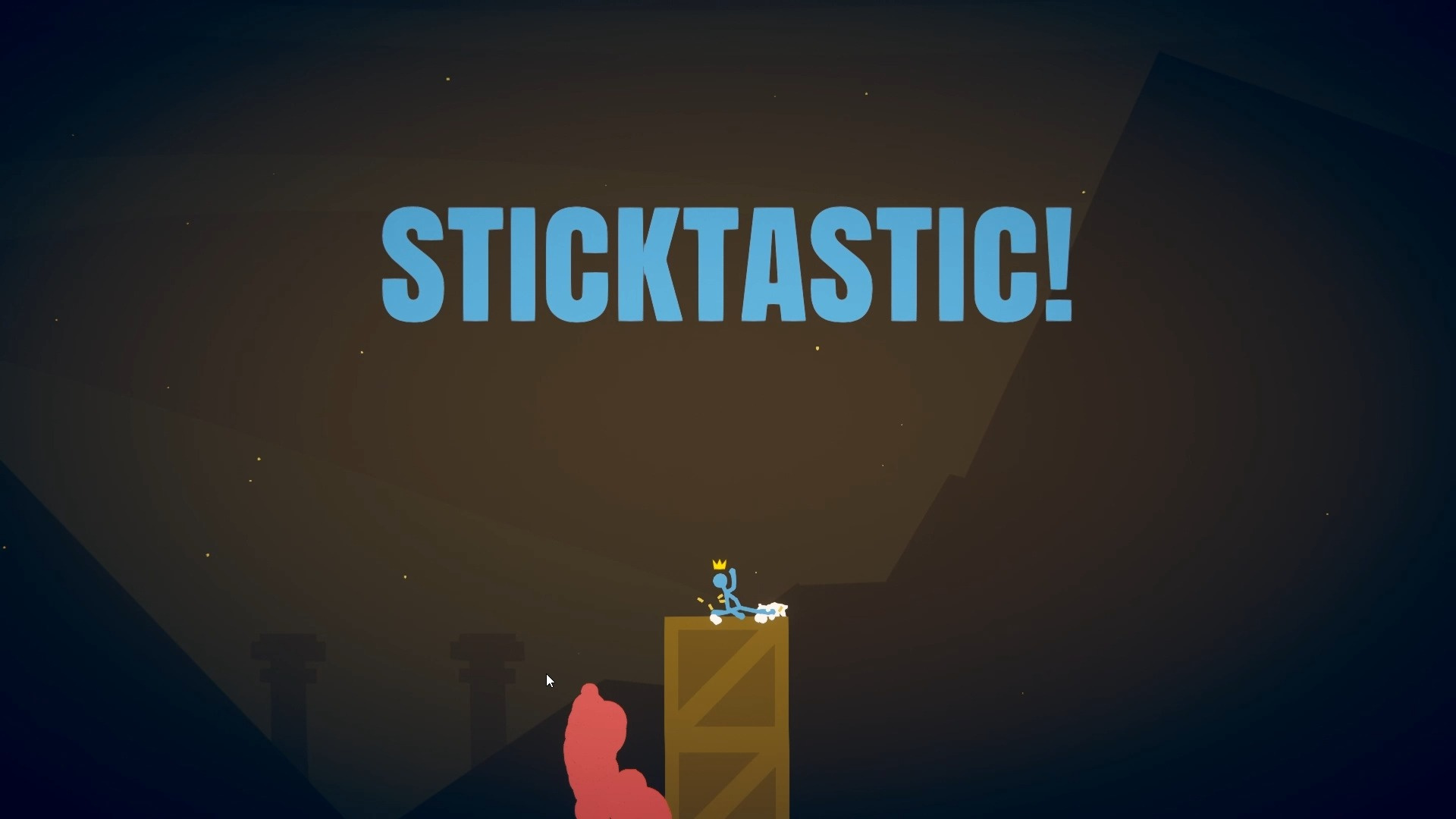cad看圖王怎么打印局部圖紙
來源:互聯網
作者:lxy
更新時間:
2025-01-16 11:32:05
文章導讀:cad看圖王打印局部圖紙的步驟:1.在CAD看圖王電腦版中打開需要打印的圖紙,然后點擊界面上方的“打印”按鈕。2.在彈出的打印對話框中選擇“打印范圍”選項,并選擇“窗口”。3.隨后在界......
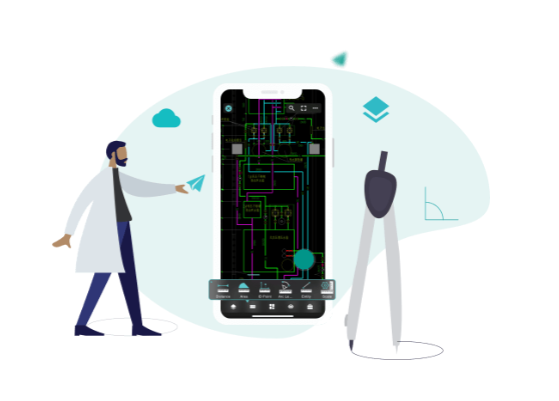
在日常繪圖工作中,CAD打印是常用的功能之一。那么cad看圖王怎么打印局部圖紙?這里小編給大家帶來cad看圖王打印局部圖紙的步驟,有需要的用戶快來看看吧!
cad看圖王怎么打印局部圖紙
1.在CAD看圖王電腦版中打開需要打印的圖紙,然后點擊界面上方的“打印”按鈕。
2.在彈出的打印對話框中選擇“打印范圍”選項,并選擇“窗口”。
3.隨后在界面上框選需要打印的局部范圍,預覽打印效果,確認無誤后點擊“打印”按鈕即可開始打印。

以上就是小編為大家帶來的cad看圖王怎么打印局部圖紙-cad看圖王打印局部圖紙的步驟的全部內容了,希望能夠幫助到大家,更多免費精彩教程,盡在ab173軟件站!